Ottimizza Windows 11/10 utilizzando questi suggerimenti e il software gratuito
Nel tempo, il tuo PC Windows 11/10 tende a diventare lento ; e quando ciò accade, sai che è ora di mettere a punto il tuo PC(tune-up your PC) . Oggi, in questo post, condividerò alcuni suggerimenti e software di base che possono aiutare il tuo PC a funzionare in buone condizioni.
Ottimizza il PC Windows 11/10

Anche tu puoi avere un'esperienza Windows senza errori se segui questi suggerimenti di base, diciamo su base mensile. Ho collegato a collegamenti utili pertinenti all'interno del post che ti daranno ulteriori suggerimenti sull'argomento. Segui questi suggerimenti di base e avrai un computer ottimizzato e ottimizzato che funziona velocemente.
- Disinstalla il software indesiderato e non utilizzato
- Disabilita i programmi di avvio(Startup) che non ti servono
- Riduci(Reduce) gli effetti visivi per ottenere le migliori prestazioni
- Usa una buona suite di sicurezza.
- Riavvia il PC regolarmente
- Occasionalmente esegui SFC , Defrag e ChkDsk
- Usa un buon software gratuito per la messa a punto del PC.
Diamo un'occhiata in dettaglio a ciascuno di questi suggerimenti che ti aiuteranno a mantenere il tuo sistema operativo al meglio. Inutile dire che anche il tuo sistema operativo(your OS) , driver di dispositivo(device drivers) , app e software installati(installed apps & software) , BIOS e firmware dovrebbero essere aggiornati alle versioni più recenti per prestazioni ottimali.
1] Disinstalla(Uninstall) il software indesiderato e non utilizzato
Windows 10 di solito viene fornito con molte app preinstallate che non ti servono sempre sul tuo computer. Anche tra tutte le applicazioni installate sul tuo computer, potrebbero esserci più app che non usi quasi mai. Questi programmi e software indesiderati occupano spazio non necessario, causando un rallentamento delle prestazioni del PC. Se ritieni che potrebbe essere il caso, rimuovi i programmi indesiderati(remove the unwanted programs) , le app di Windows Store preinstallate(pre-installed Windows Store apps) e le funzionalità che non utilizzi .
Leggi(Read) : Cosa posso eliminare dalla cartella Windows ?
2] Disabilita(Disable Startup) i programmi di avvio che non ti servono
Se il tuo computer impiega molto tempo ad avviarsi, è possibile che molti programmi vengano eseguiti contemporaneamente all'avvio, il che rallenta le prestazioni. In questa situazione, dovrai disabilitare i programmi di avvio(disable the startup programs) che non ti servono. Segui i suggerimenti di seguito se trovi questo problema nel tuo dispositivo:
Premi la scorciatoia da tastiera Ctrl+Shift+Escaprire Task Manager(open the Task Manager) .
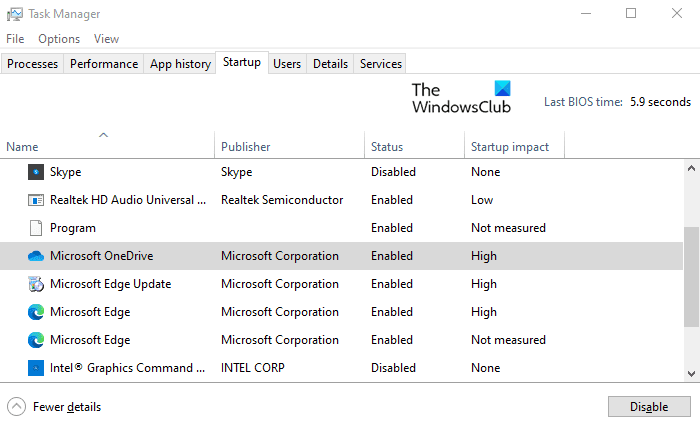
Fare clic sul pulsante a discesa Maggiori dettagli per espanderlo.(More details)
Ora vai alla scheda Avvio(Startup) e disabilita i programmi che non ti servono all'avvio.
Leggi(Read) : Suggerimenti per mantenere il PC Windows 10 in buone condizioni di funzionamento(maintain Windows 10 PC in good running condition) .
3] Riduci(Reduce) gli effetti visivi per ottenere le migliori prestazioni
Windows 10 include alcuni effetti speciali e funzionalità visive come animazioni e ombre che assorbono potenza di elaborazione. Se il tuo computer funziona lentamente, potresti voler ridurre alcuni degli effetti visivi per migliorare le prestazioni del tuo PC.
Leggi(Read) : Ottimizza e migliora le prestazioni del computer Windows 10(Optimize and improve Windows 10 computer performance) .
4] Utilizzare una buona suite di sicurezza
Se il tuo PC Windows 10 tende a diventare lento, probabilmente potrebbe essere la causa degli impatti del malware che non devono essere identificati nel tuo dispositivo. Avere una buona suite di sicurezza installata può aiutare a proteggere il tuo Windows da tali programmi dannosi e anche altri attacchi di minacce. Sono disponibili alcune solide suite di sicurezza gratuite(free security suites) e software antivirus(antivirus software) che vorresti provare.
Leggi(Read) : Ottimizza Windows 10 per i giochi .
5] Riavvia il PC regolarmente
Non importa quanto ti interessi mantenere il tuo Windows pulito e aggiornato, è importante eseguire regolarmente un nuovo avvio. Il riavvio del computer(Restarting your computer) spegne tutti i programmi in esecuzione inutilmente tutto il tempo. Inoltre, chiude quelle applicazioni che potrebbero essere state avviate da programmi diversi e mai interrotte.
Leggi(Read) : Suggerimenti per principianti per ottimizzare Windows 10 per prestazioni migliori.(Beginners tips to optimize Windows 10 for better performance.)
6 ](] Occasionally) Eseguire occasionalmente SFC , Defrag e ChkDsk
L'esecuzione occasionale del Controllo file di sistema potrebbe essere una buona idea per garantire che tutti i file del sistema operativo siano nella loro forma migliore. Puoi utilizzare il nostro FixWin per eseguirlo con un clic.
Non è necessario eseguire l' Utilità di deframmentazione dischi(Disk Defragmenter) o l' utilità ChkDsk(ChkDsk Utility) ora, a meno che non si verifichino errori. Mentre Windows 10 deframmenta i dischi automaticamente, potresti voler eseguire occasionalmente il deframmentatore integrato e anche l' utilità ChdDsk per assicurarti che il tuo disco rigido sia in buone condizioni.
Leggi(Read) : Accelera Windows e fallo funzionare Start, Run, Shutdown più veloce(Speed up Windows and make it run Start, Run, Shutdown faster) .
7] Utilizzare(Use) un buon software gratuito per la messa a punto del PC
Alcuni di voi potrebbero voler utilizzare un buon software gratuito di ottimizzazione e ottimizzazione di Windows(free Windows Tune-up and Optimizer software) . CCleaner è il più popolare di tutti, ma ce ne sono anche altri.
Anche l'utilizzo del nostro software portatile Ultimate Windows Tweaker per mettere a punto il sistema operativo è qualcosa che potresti prendere in considerazione.
Cos'altro fai per ottimizzare il tuo PC Windows? Eventuali suggerimenti?(What else do you do to tune-up your Windows PC? Any suggestions?)
Related posts
Suggerimenti per mantenere Windows 10 in buono running condition
Fix PowerShell causando High CPU usage in Windows 11/10
Come utilizzare Performance Monitor in Windows 10
Optimize e migliorare Windows 10 computer performance
Come risolvere il 100% Disk, High CPU, High Memory usage in Windows 10
Come utilizzare Alarms and Clocks app di Windows 10
Come abilitare o Disable Archive Apps feature in Windows 10
Come disinstallare o reinstallare Notepad in Windows 10
CPU non è in esecuzione a pieno speed or capacity in Windows 11/10
Come gestire lo Data Usage Limit su Windows 10
Fix Windows 10 Black Screen di Death Problemi; Stuck su Black Screen
Come aprire System Properties in Windows 10 Control Panel
Correggi il ritardo del suono Bluetooth in Windows 10
Best Laptop Battery Test software & Diagnostic tools per Windows 10
Taskbar notifiche non mostrando in Windows 10
Microsoft Intune che non si sincronizza? Force Intune per sincronizzare in Windows 11/10
Cos'è uno PPS file? Come convertire PPS su PDF in Windows 11/10?
Set Notepad++ come default editor per i file .xml in Windows 11/10
Microsoft Edge Browser Tips and Tricks per Windows 10
Best gratuito ISO Mounter software per Windows 10
